В разделе Мой диск можно работать с текстовыми документами, таблицами и презентациями. Каждый пользователь Битрикс24 может самостоятельно выбрать способ работы с документами:
- Локально — этот вариант подходит для работы с документами в приложениях, установленных на вашем компьютере. Для просмотра и редактирования документов надо установить приложение Битрикс24.
- В облаке — выберите этот вариант, чтобы работать с документами через облачные сервисы.
- Битрикс24 — это встроенный онлайн-редактор для работы с документами. Вы сможете создавать, совместно редактировать и делиться документами с коллегами прямо в Битрикс24.
Расскажем, как работать с документами через встроенный редактор Битрикс24.Docs.
Перейдите в Настройки (⚙️) > Настройка работы с документами > Битрикс24 и нажмите Сохранить.
Как создать и отредактировать документ
Вы можете создавать и редактировать любые форматы текстовых документов, таблиц и презентаций.
Создать. Нажмите Добавить > Битрикс24.Docs и выберите вид документа.
Редактировать. Откройте нужный документ и нажмите кнопку Редактировать. Когда закончите работать с документом, просто закройте его. Изменения сохранятся автоматически.
Как настроить доступ к документу
В Битрикс24 можно работать с документом совместно с коллегами или внешними пользователями. Чтобы информация осталась под контролем, настройте для участников разный уровень доступа. Например, разрешите сотрудникам редактировать документы, а клиентам и сторонним экспертам — просматривать их.
Настроить доступ к документу можно из списка документов или когда вы его редактируете.
Из списка документов.
1–3. Выберите нужный документ и нажмите Поделиться > Общий доступ.
4–5.Настройте доступ по внутренней ссылке, при необходимости расширьте доступ для конкретных сотрудников, отделов или групп.
6. Сохраните изменения
Как выдать доступ к документу сотруднику
Если надо предоставить доступ к документу внешнему пользователю, например, клиенту или подрядчику, используйте публичную ссылку.
1–3. Выберите нужный документ и нажмите Поделиться > Получить публичную ссылку.
4–5.Включите публичную ссылку и перейдите в Настройки (⚙️)
6–7. Укажите параметры доступа и сохраните изменения
Как выдать доступ к документу внешнему пользователю
В редакторе документов. Нажмите Доступ по ссылке и выберите Для внешних пользователей или Только для сотрудников. Уровень доступа настраивается в редакторе так же, как и из списка документов.
Как сохранить документ
Нажмите на кнопку Сохранить или просто закройте документ. Изменения в Битрикс24.Docs сохранятся автоматически.
Если несколько пользователей одновременно работают с документом и вносят изменения в течение пяти минут, все изменения сохраняются в одну версию документа.
Если пользователи открывают и редактируют документ по очереди, после сохранения для каждого из них создается отдельная версия документа. При этом любой пользователь может переименовать файл — это изменит только его название, не создавая новой версии документа.
Чтобы посмотреть версии документа:
1. Нажмите Меню (≡) рядом с нужным документом.
2. Выберите История изменений. В списке вы увидите данные о том, кто и когда изменил документ.
3-4. Нажмите Меню (≡) и выберите нужное действие: скачать, восстановить или удалить.
Как удалить документ
Выберите документ и нажмите Удалить. Вы можете сразу удалить документ или переместить в корзину. Файлы из корзины можно восстановить в течение 30 дней после удаления.
Корзина на диске в Битрикс24
Коротко
- В разделе Мой диск можно работать с текстовыми документами, таблицами и презентациями. Каждый пользователь Битрикс24 может самостоятельно выбрать способ работы с документами: локально, в облаке или в онлайн-редакторе Битрикс24.
- На диске можно просматривать, создавать, редактировать и удалять документы.
- Чтобы работать с документами совместно с коллегами, настройте доступ.
- Используйте публичную ссылку, если надо предоставить доступ к документу внешнему пользователю: клиенту или подрядчику.
Рекомендуем прочитать:
- Права доступа к Моему диску в Битрикс24
- Предпросмотр файлов в Битрикс24: быстрый доступ и возможные действия

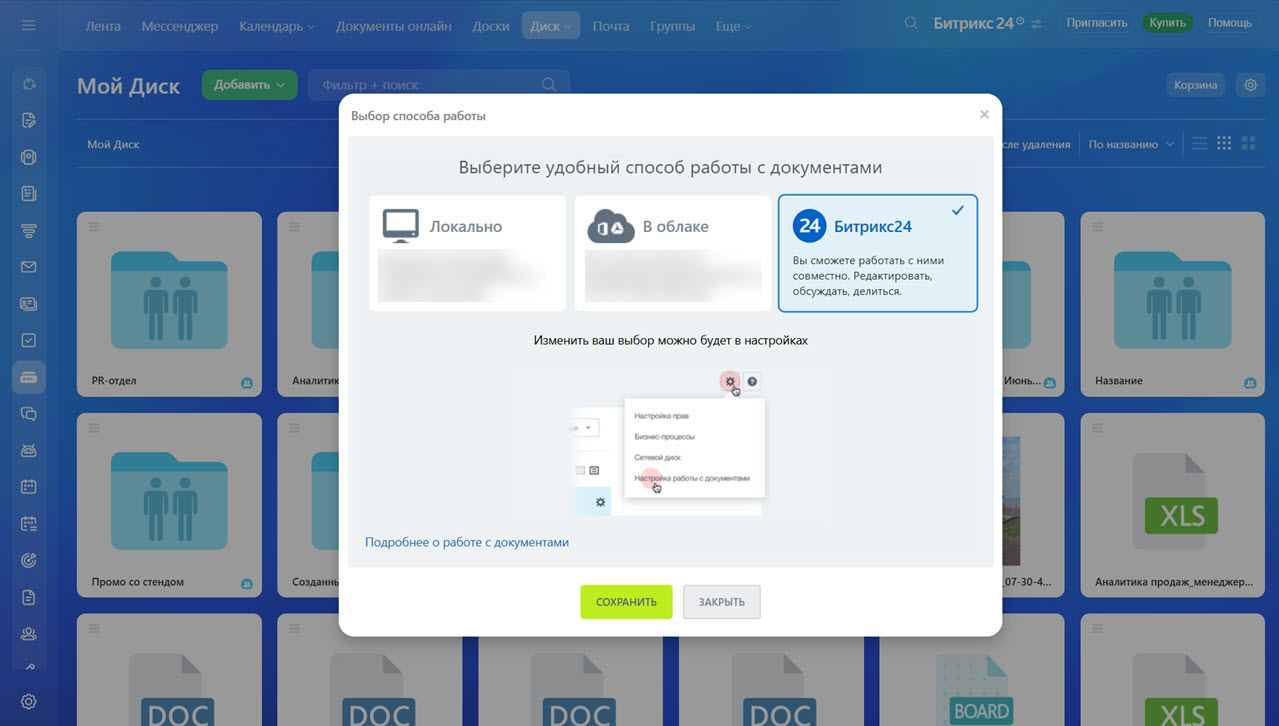
.jpg)
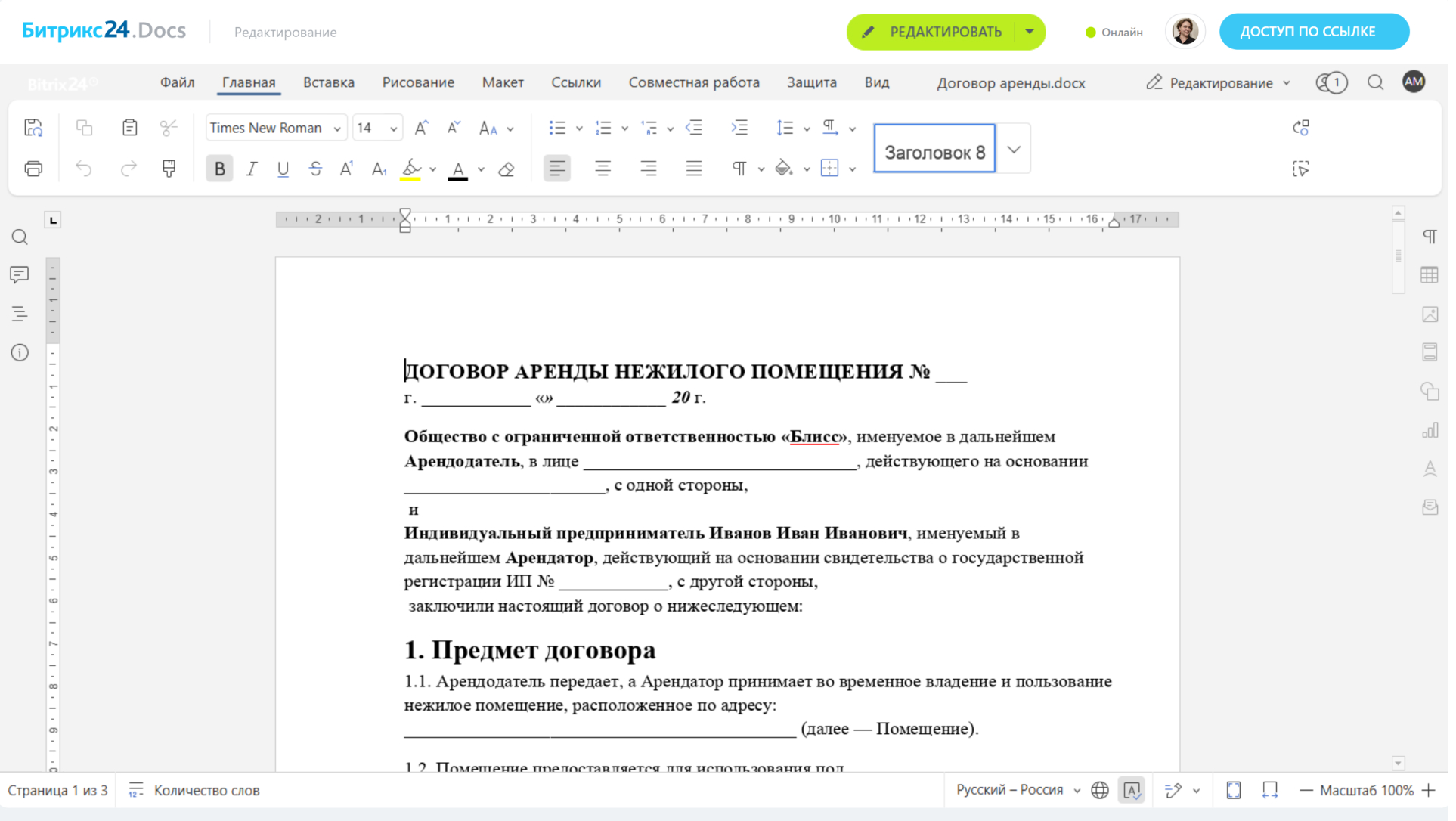
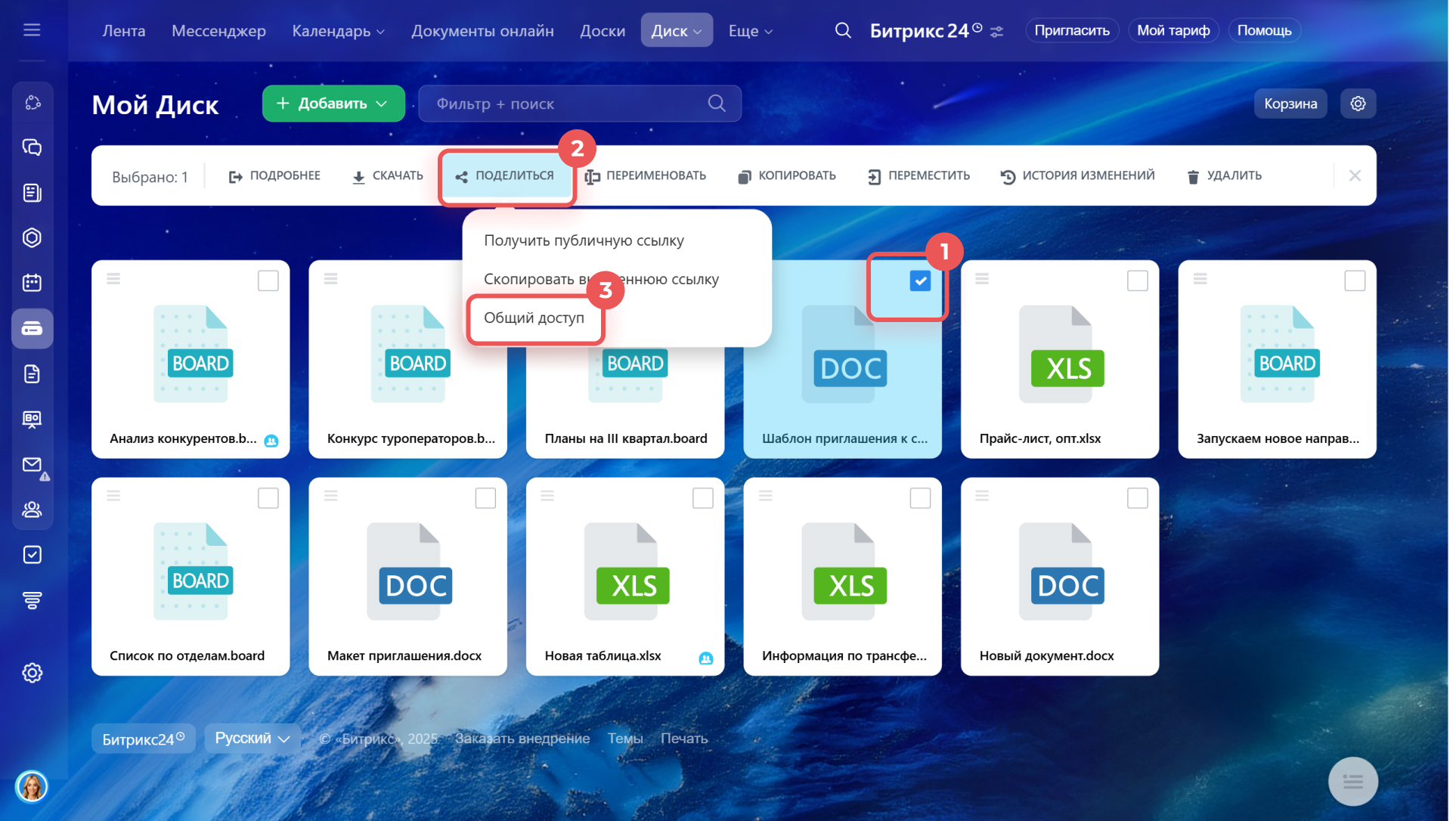
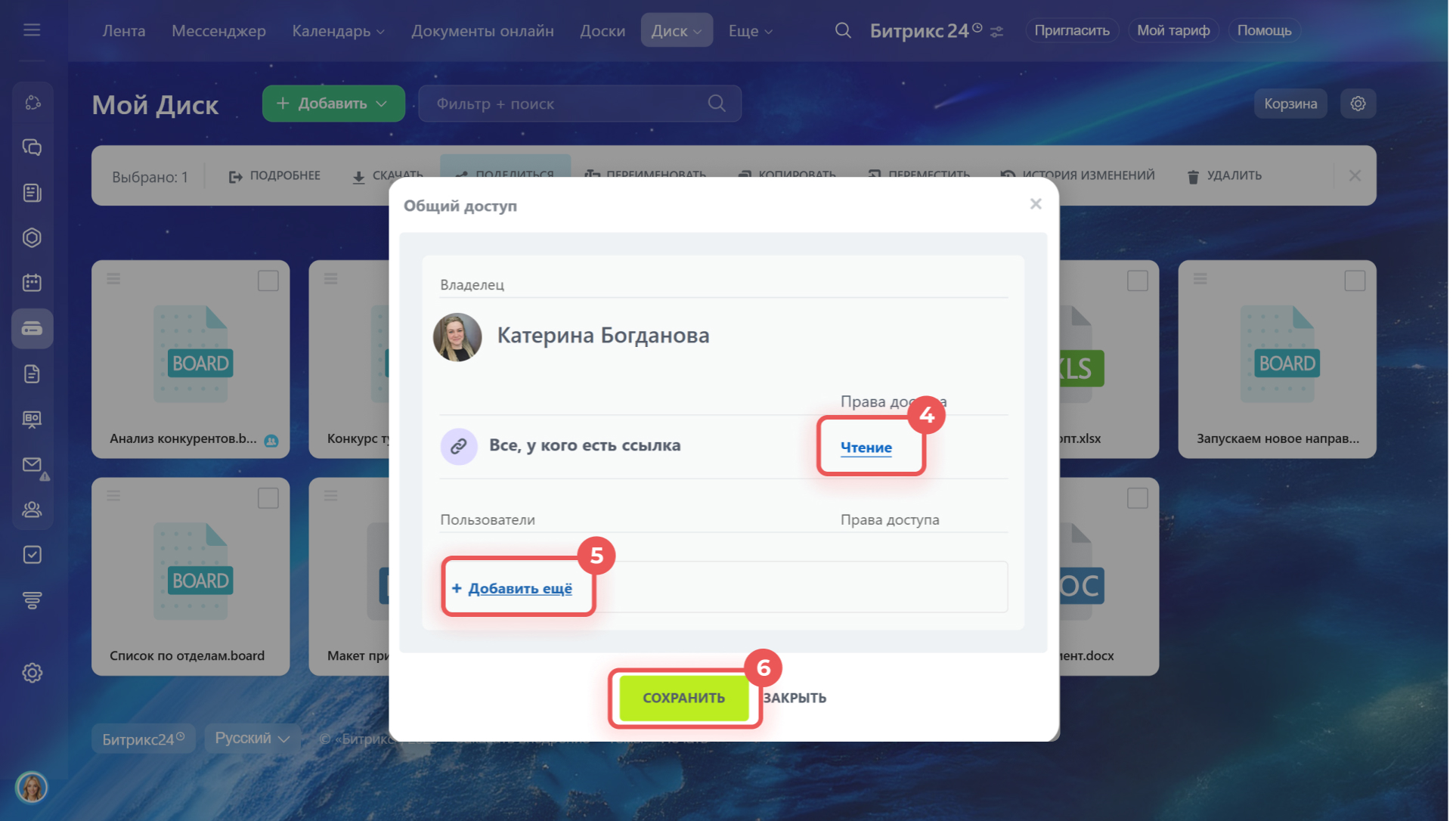
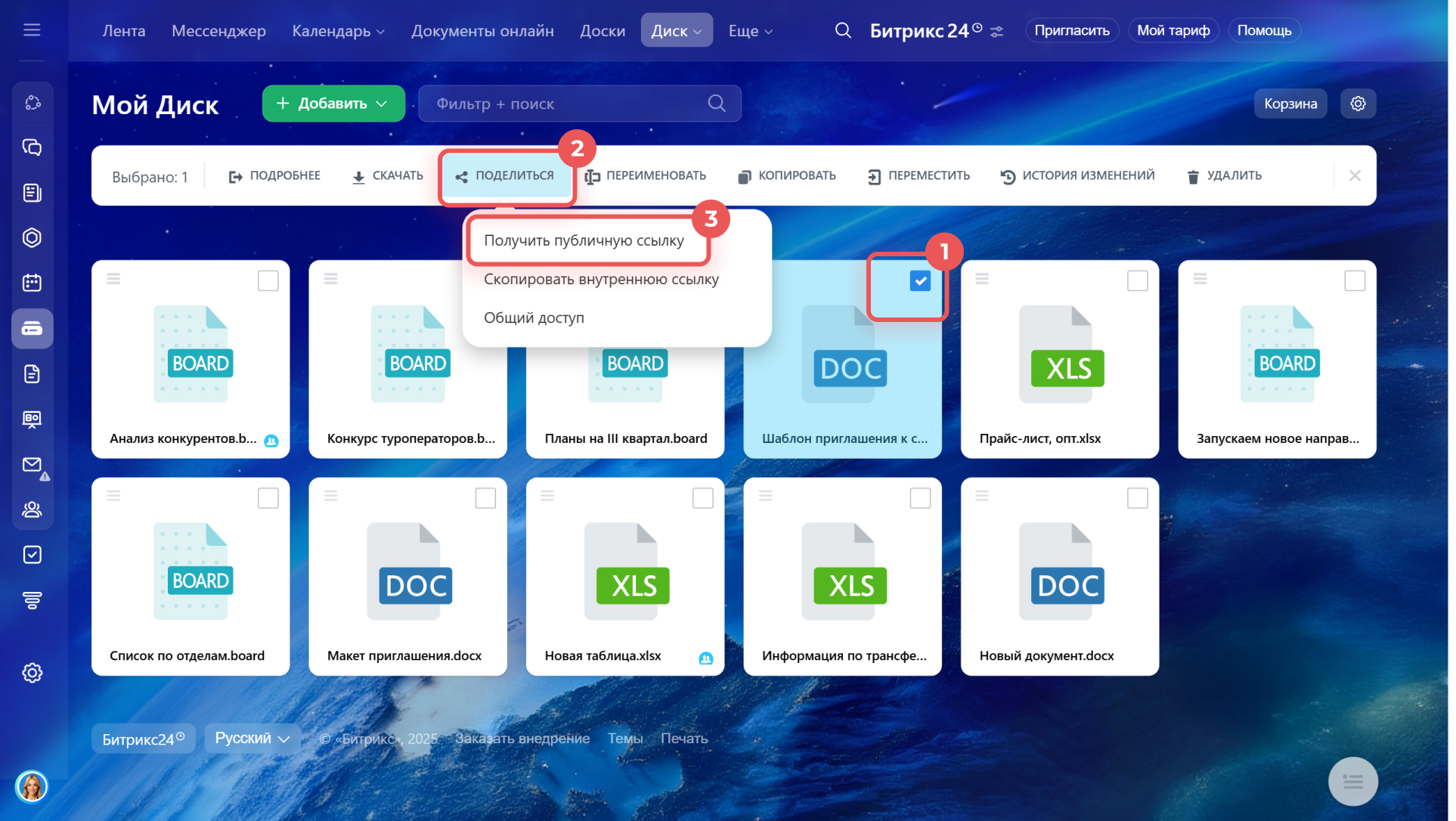
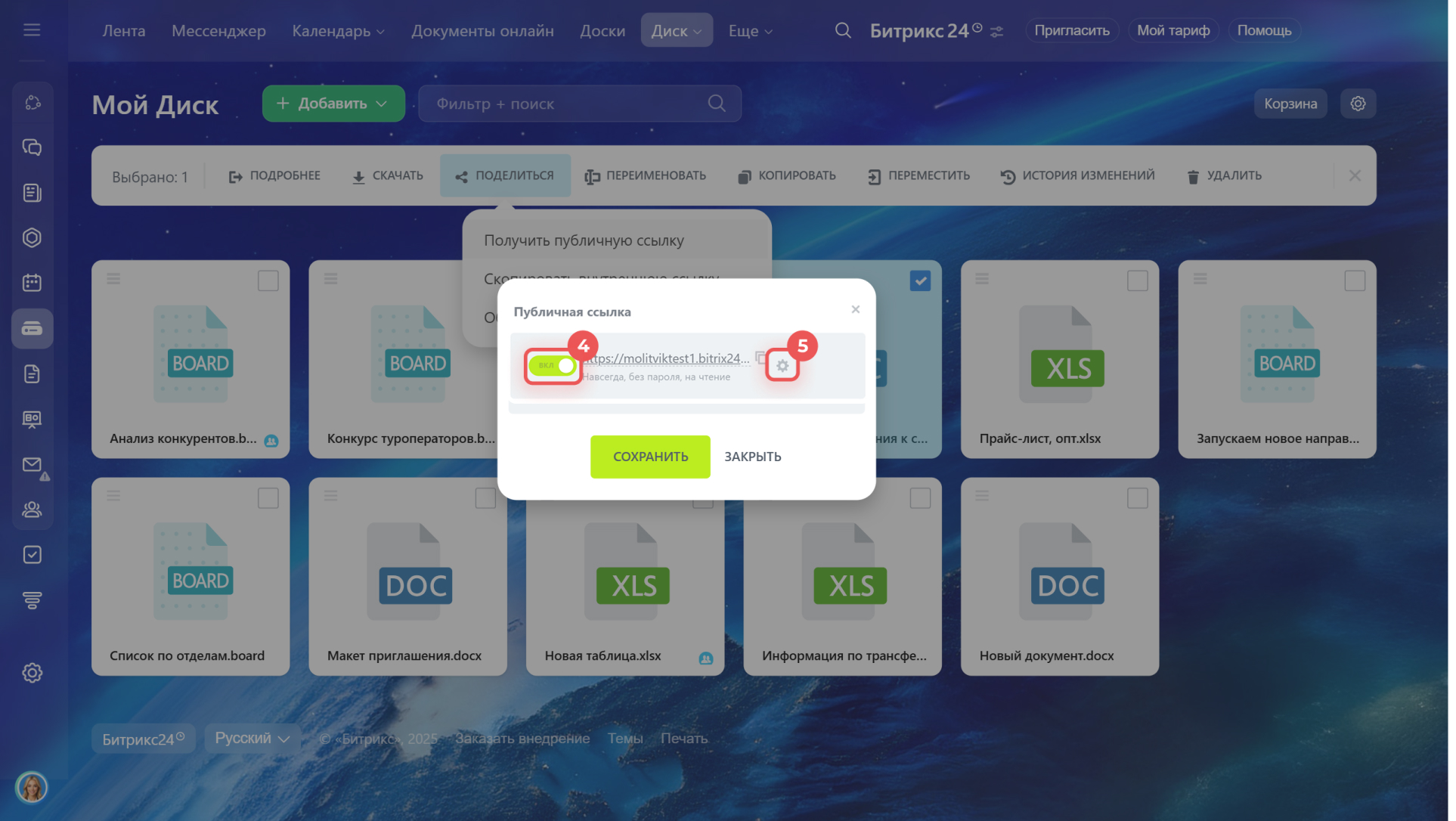
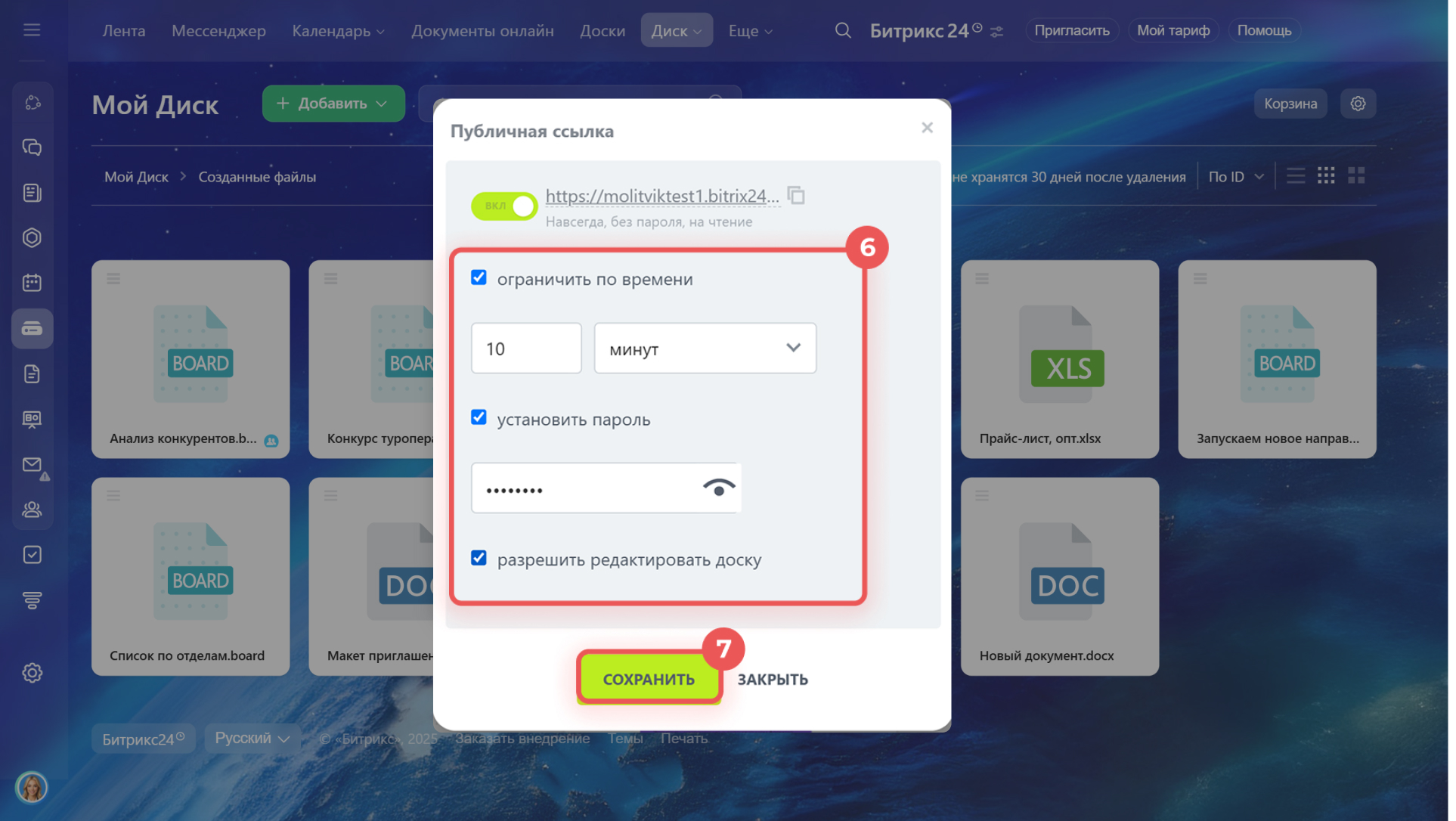
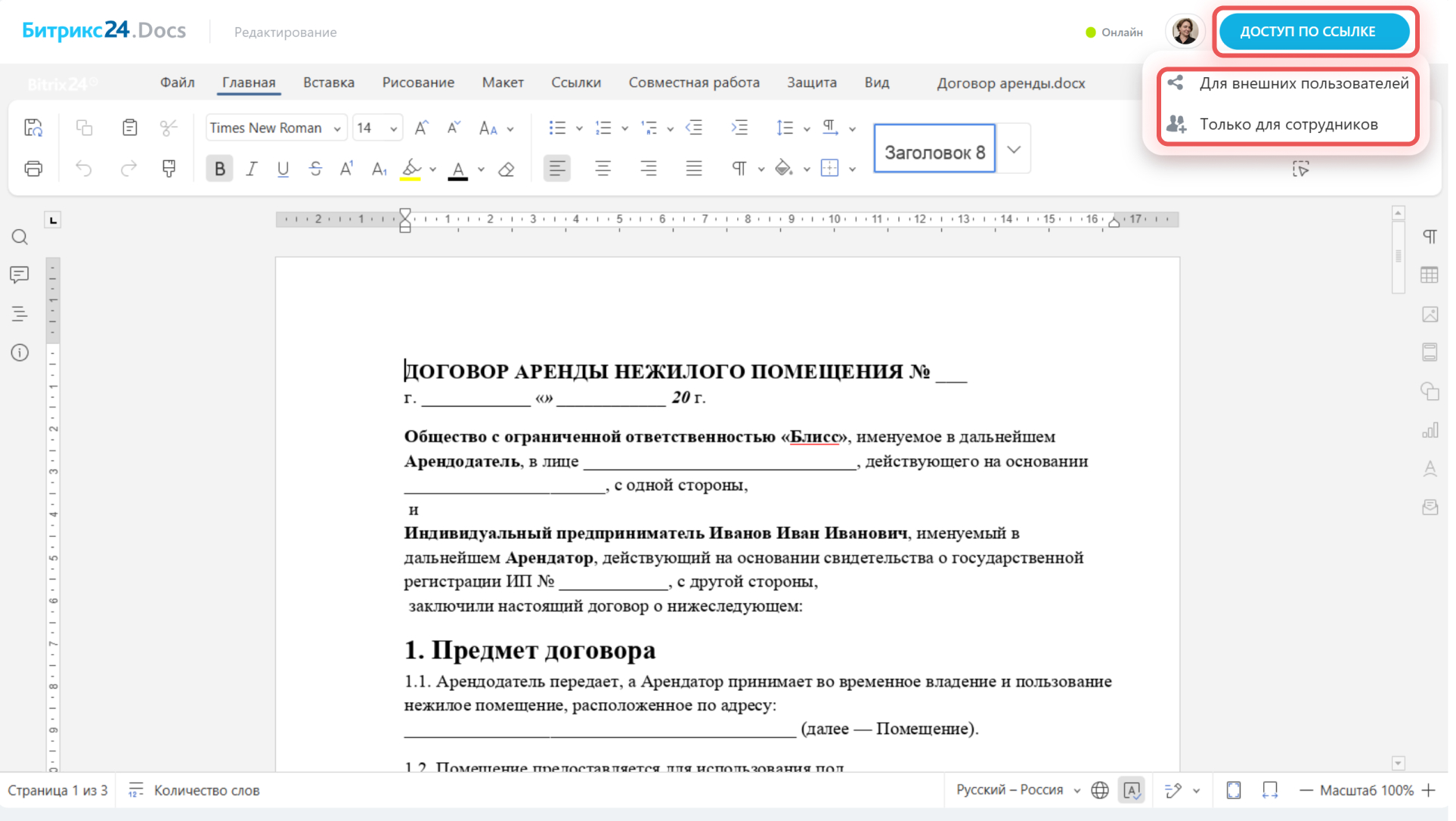
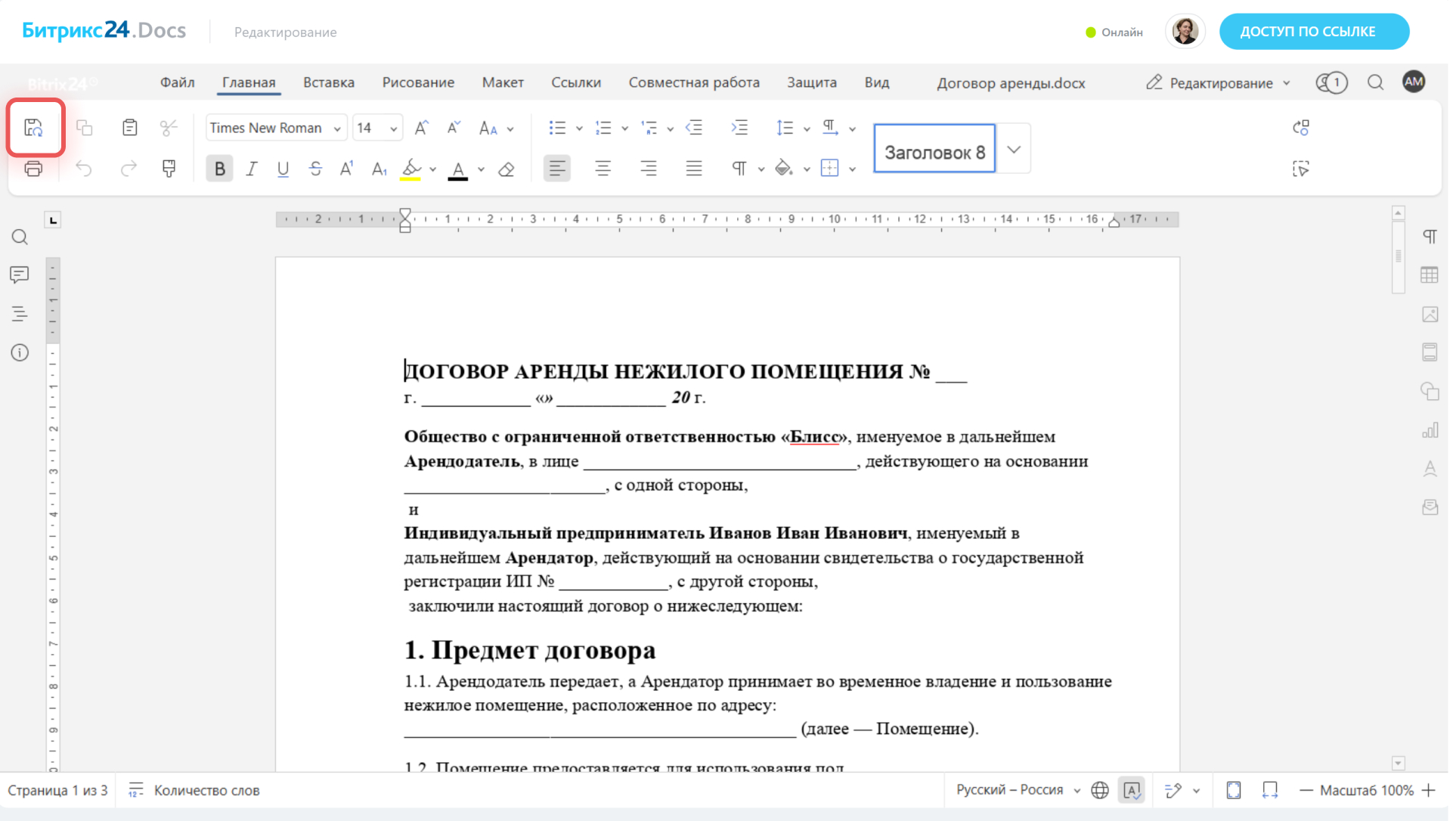
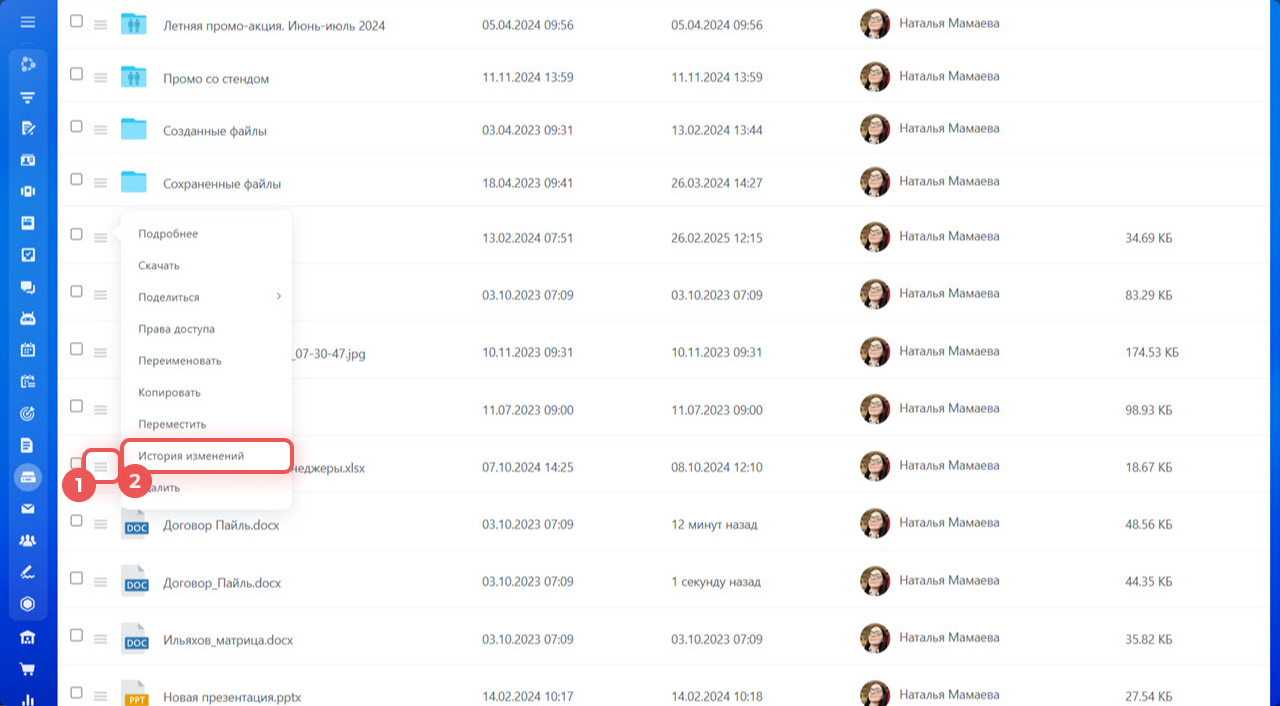
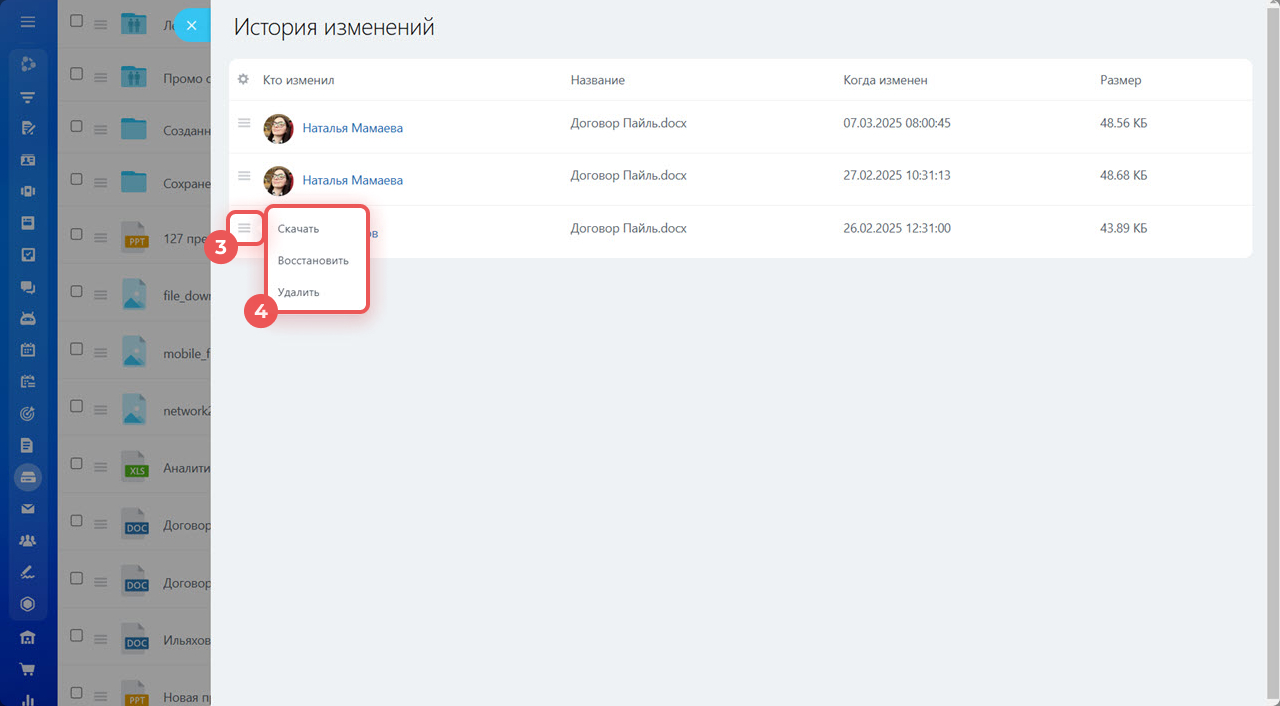
.jpg)